马上注册,结交更多好友,享用更多功能,让你轻松玩转社区。
您需要 登录 才可以下载或查看,没有账号?注册

x
仿制图章工具是photoshop软件中的一个工具,用来复制取样的图像。仿制图章工具是一个很好用的工具,也是一个很神奇的工具,它能够按涂抹的范围复制全部或者部分到一个新的图像中。现在我们通过一个实例及视频教程了解一下仿制图章工具怎么用.
首先打开你的素材

现在大家想想,怎样用仿制图章工具把下面红框处变宽?

选择仿制图章工具,具体位置如下图:

设置仿制图章工具的大小和硬度还有仿制图章的形状。

在这里设置大小为16,硬度为100%,数值可以按实际情况自行修改。
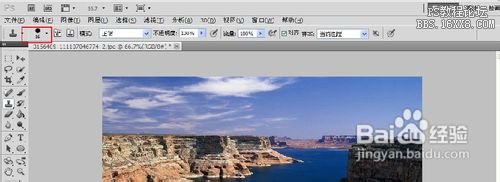
按着Alt键选择源图像(这里要选择的地方就是河流),然后像画笔一样,在河岸画一下。
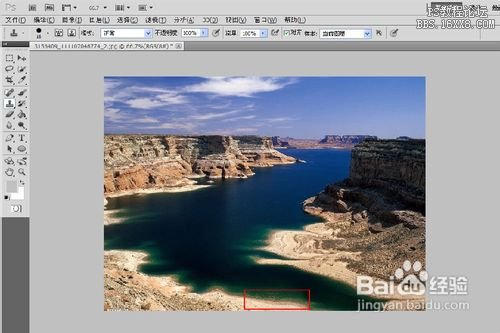
下面是修改完成的图片。
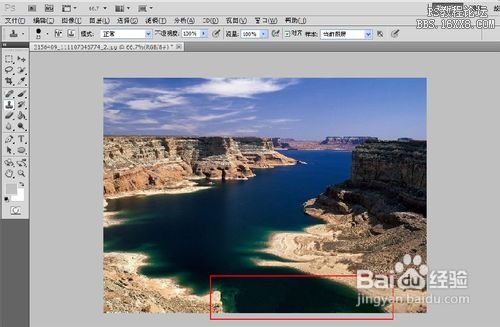
如果教程有不明的地方,请到新手求助版发帖提问:ps新手求助 !
以下是提问标题和内容格式:
标题格式:
ps教程求助《仿制图章工具怎么用》教程这里改成你那里不明白怎样做?
内容格式:
ps教程名称:《仿制图章工具怎么用》
ps教程链接:(填写本教程网址)
不明白的地方:(详细说明第几步和那里不明白!)
我的效果图:(方便别人看你那里出错)
我软件截图:(包含图层和整个软件界面)
教程编号:109281 作者:bbs.16xx8.com 出处:ps教程论坛 |